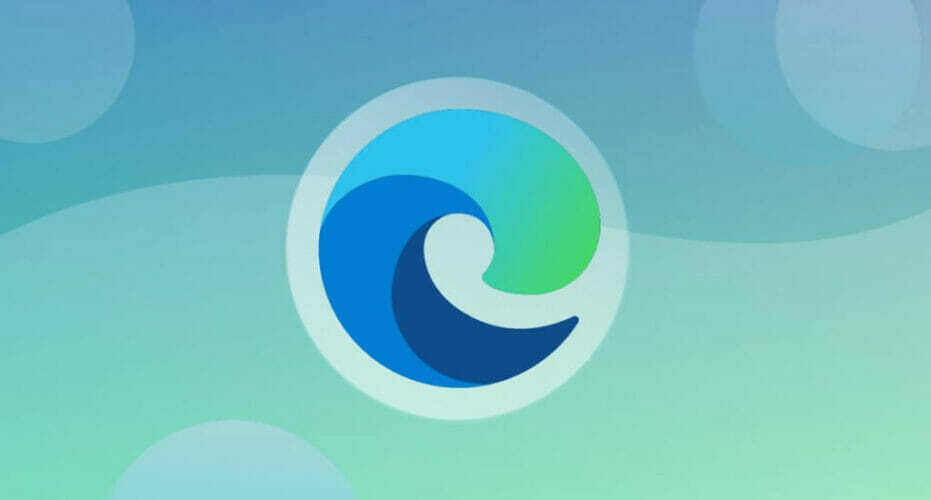Löschen Sie den Cache und die Cookies Ihres Browsers mit nur wenigen Klicks
- Jeder Browser auf Ihrem PC speichert Cache und Cookies separat an einem anderen Ort.
- Der Löschvorgang ist einfach, unterscheidet sich jedoch je nach verwendetem Browser geringfügig.

Ihr Browser-Cache kann manchmal das Laden bestimmter Websites verhindern, und deshalb möchten viele wissen, wie man Cache und Cookies unter Windows 10 löscht.
Der Vorgang ist ziemlich einfach und Sie können ihn in wenigen Augenblicken durchführen. Deshalb zeigen wir Ihnen heute, wie Sie ihn in verschiedenen Browsern richtig durchführen.
Wo finde ich Cookies unter Windows 10?
Sie finden Chrome-Cookies an folgendem Ort:C:\Users\WindowsReport\AppData\Local\Google\Chrome\User Data\Default\Network
Für Microsoft Edge ist der Speicherort der folgende:C:\Users\WindowsReport\AppData\Local\Microsoft\Edge\User Data\Default\Network
Firefox speichert Cookies an folgendem Ort:C:\Users\WindowsReport\AppData\Roaming\Mozilla\Firefox\Profiles
Wie lösche ich Cache und Cookies auf meinem Windows 10-PC?
1. In Chrome
- Klicken Sie auf das Menüsymbol und wählen Sie Mehr Werkzeuge. Als nächstes wählen Sie aus Browserdaten löschen.

- Wählen Sie die Daten aus, die Sie entfernen möchten, und klicken Sie auf Daten löschen Taste.

- Drücke den Daten löschen um zu bestätigen, dass Sie den Cache unter Windows 10 leeren möchten.
- Starten Sie Ihren Browser neu.
2. In Microsoft Edge
- Drücke den Speisekarte Symbol in der oberen rechten Ecke und wählen Sie Einstellungen aus dem Dropdown-Menü.

- Navigieren Sie zu Datenschutz, Suche und Dienste im linken Bereich. Navigieren Sie im rechten Bereich zu ClEar-Browsing-Daten und klicken Wählen Sie aus, was gelöscht werden soll Taste.

- Wählen Sie die Daten aus, die Sie löschen möchten, und klicken Sie auf Frei Jetzt.

- Wenn Sie den Cache für Internet Explorer leeren möchten, wiederholen Sie die gleichen Schritte, wählen Sie jedoch aus Wählen Sie aus, was gelöscht werden soll Schaltfläche in der Browserdaten für Internet Explorer löschen Abschnitt.

3. Im Firefox
- Klicken Sie in der oberen rechten Ecke auf Speisekarte Klicken Sie auf die Schaltfläche und wählen Sie Einstellungen.

- Navigieren Sie zu Privatsphäre & Sicherheit im linken Bereich. Klicken Sie im rechten Bereich auf Daten löschen Taste.

- Wählen Sie die Daten aus, die Sie entfernen möchten, und klicken Sie auf Klar Schaltfläche zum Löschen von Cookies unter Windows 10.

Werden durch das Löschen des Caches Cookies gelöscht?
Durch das Löschen des Caches werden keine Cookies gelöscht. Viele Browser sind jedoch standardmäßig so eingestellt, dass sowohl der Cache als auch die Cookies gleichzeitig gelöscht werden.
Beide können unabhängig voneinander von Ihrem PC entfernt werden, ohne dass sie sich gegenseitig beeinflussen. Achten Sie jedoch darauf, beim Leeren des Caches nicht die Option „Cookies“ auszuwählen.
- Funktionieren Tastaturkürzel in Word nicht? Hier erfahren Sie, was zu tun ist
- Wie deinstalliere ich Windows 11-Standard-Apps mit PowerShell?
- 2 Möglichkeiten, zwei Dateien in Notepad++ zu vergleichen
- So verringern Sie den Ping mit Satelliteninternet [Top 8 Methoden]
Wie Sie sehen, dauert das Löschen des Caches und der Cookies auf einem Windows 10-Laptop nur wenige Sekunden, unabhängig vom verwendeten Betriebssystem.
Wenn Sie die neueste Windows-Version verwenden, lesen Sie unbedingt unsere Anleitung dazu Leeren Sie den Cache unter Windows 11. Erwähnenswert ist, dass Sie diesen Prozess mit automatisieren können Cookie-Cleaner-SoftwareDenken Sie also unbedingt auch darüber nach.
Neben dem Browser-Cache gibt es auch den App-Cache, und wir haben eine tolle Anleitung dazu App-Sicherungsdateien löschen, also verpassen Sie es nicht.
Mit welcher Methode löschen Sie Cache und Cookies unter Windows 10? Zögern Sie nicht, es uns im Kommentarbereich mitzuteilen!